Šajā rakstā mēs pārbaudīsim, kā instalēt VLC Media Player Linux Mint.
VLC multivides atskaņotājs uz Linux Mint
Pateicoties savam raksturam, VLC vienmēr ir viena no galvenajām izvēles iespējām starp gandrīz visiem Linux izplatītājiem. Vairumā gadījumu tas ir tieši pieejams oficiālajos serveros. Tā kā Linux Mint pamatā ir Ubuntu, iegūt VLC ir pavisam vienkārši.
Ir dažādi veidi, kā varat savā sistēmā palaist VLC Media Player. Pārbaudīsim tos!
VLC instalēšana, izmantojot APT
Šī, iespējams, ir vienkāršākā metode, kuru jūs varētu ievērot. Viss, kas tam nepieciešams, ir palaist dažas komandas terminālā. Ieslēdziet termināli, sāksim!
Pirmkārt, mēs vēlamies, lai tiktu atjaunināta APT kešatmiņa. Tāpat ir ieteicams paķert visus pakotnes atjauninājumus (ja tie ir pieejami).
$ sudo apt update && sudo apt jauninājums -y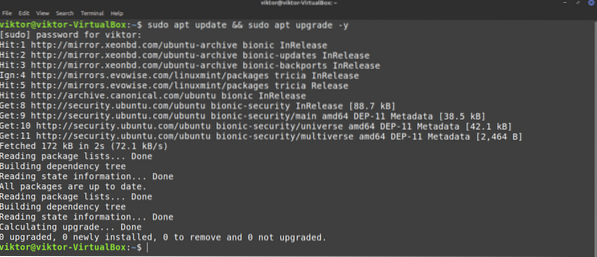
Nākamā komanda liks APT instalēt VLC Media Player.
$ sudo apt install vlc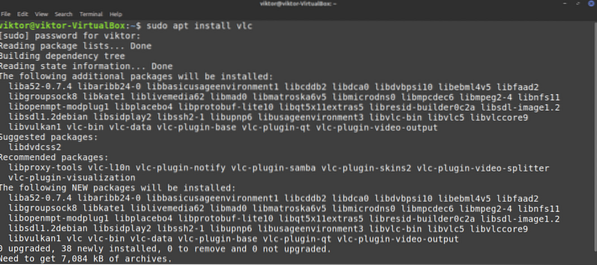
Voila! VLC ir gatavs darbam!
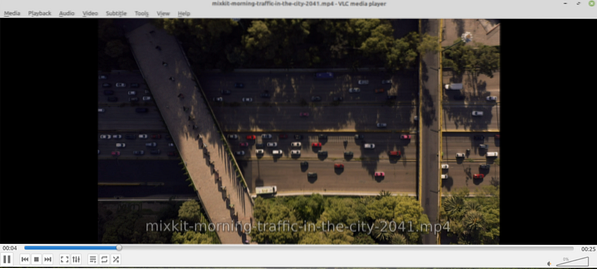
Instalējiet VLC, izmantojot snap
Šī ir interesanta metode. Snap ir mēģinājums universālai Linux pakotņu pārvaldībai. Jebkurš Linux izplatītājs, kuram ir snap pakotņu pārvaldnieka atbalsts, var instalēt un palaist snap paketes, nav problēmu.
Pirmkārt, mums jāinstalē snap pakotņu pārvaldnieks. Ja jums jau ir instalēts snap, varat izlaist šīs darbības. Ja neesat instalējis, jums tie ir jāiziet. Tas ir vienreizējs process, tāpēc vēlāk bez problēmām varat izbaudīt citus momentuzņēmumus. Palaidiet šo komandu.
$ sudo apt update && sudo apt install snapd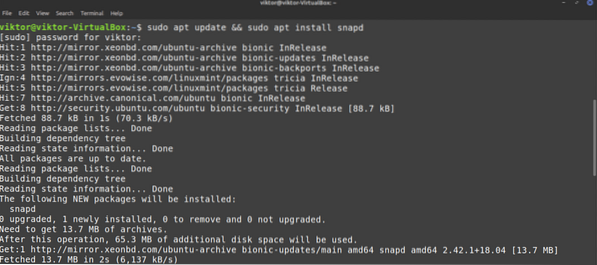
Snap vēl nav gatavs. Mums jāinstalē snap kodols. Palaidiet šo snap komandu.
$ sudo snap instalēšanas kodols

Tagad mums ir jārestartē snapd pakalpojums.
$ sudo systemctl restartējiet snapd
Snap pakotņu pārvaldnieks tagad ir gatavs snap pakotņu lejupielādei un instalēšanai. Lai instalētu VLC snap, palaidiet šo komandu. Jūs varat arī pārbaudīt VLC snap snap veikalā.
$ sudo snap install vlc
Voila! VLC ir veiksmīgi instalēts!
Instalējiet VLC no avota
VLC ir bezmaksas un atvērtā koda programmatūra. Ir iespējams tieši apkopot un instalēt VLC savā sistēmā. Tomēr šī ir vismazāk ieteicamā metode, kas jāievēro, ja vien jums nav īpašu iemeslu, piemēram, zinātkāre vai VLC attīstība utt. Šī metode patērēs arī visvairāk laika. Lai iegūtu padziļinātu rokasgrāmatu par šo tēmu, skatiet šo oficiālo Videlolan wiki.
Gatavs? Sāksim.
VLC ir atkarīgs no daudzām atkarībām, lai piedāvātu savas funkcijas. Lai to izveidotu no avota, mums visiem tie ir vajadzīgi. Pirmkārt, satversim tādus pamata rīkus kā kompilators, git un citi.
$ sudo apt install -y git build-essential pkg-config libtool automake autopoint gettext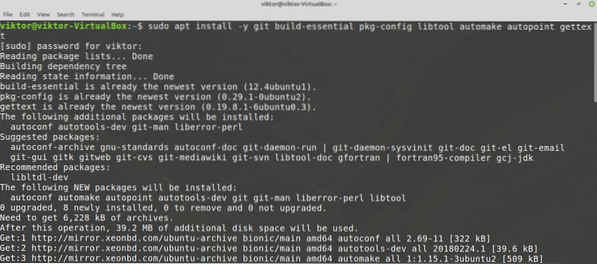
Nākamajā solī mums ir nepieciešama avota repo. Tas ļaus APT uzreiz paņemt atkarības no būvēšanas. Lai konfigurētu, izvēlnē meklējiet “Software Sources”.
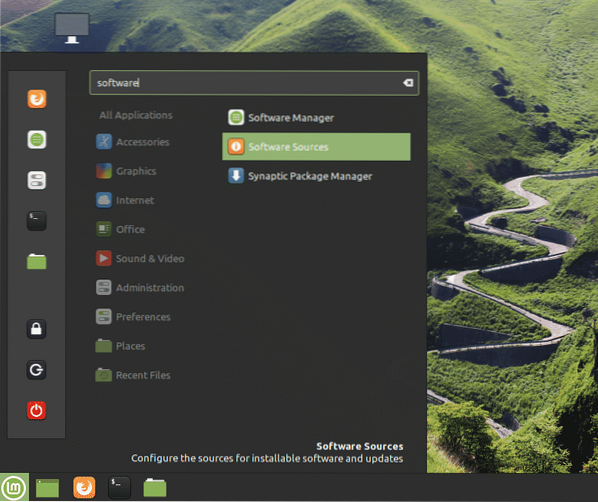
Ievadiet saknes paroli, lai piešķirtu rīka saknes privilēģiju.
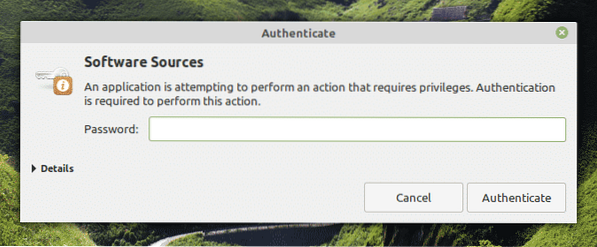
Iespējojiet opciju “Avota koda krātuves”. Pēc tam augšpusē noklikšķiniet uz pogas “OK”, lai atsvaidzinātu APT kešatmiņu.
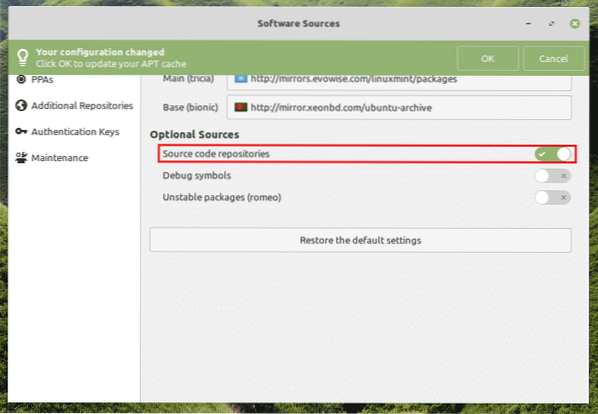
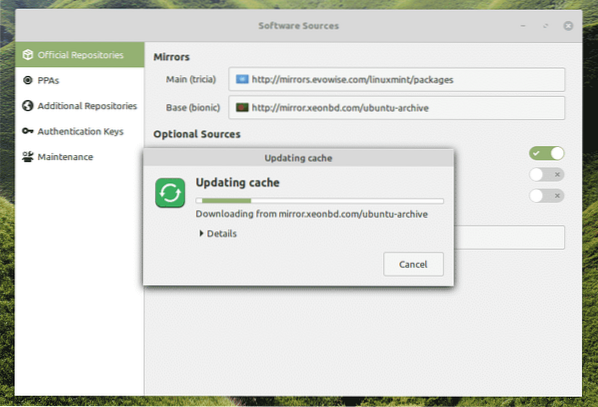
Tagad mēs esam gatavi paķert vēl 3rd-partiju bibliotēkas. Atkarību saraksts ir milzīgs. Par laimi, APT var par to rūpēties automātiski. Pasakiet APT, lai instalētu visas VLC būvēšanas atkarības.
$ sudo apt build-dep vlc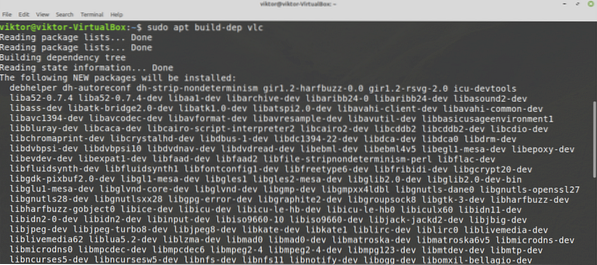
Laiks paņemt VLC pirmkodu. Lejupielādējiet tarball un izvelciet to uz vietu. Lai paķertu jaunāko VLC avota tarball, apmeklējiet šo saiti.
$ mkdir -pv ~ / vlc && cd ~ / vlc
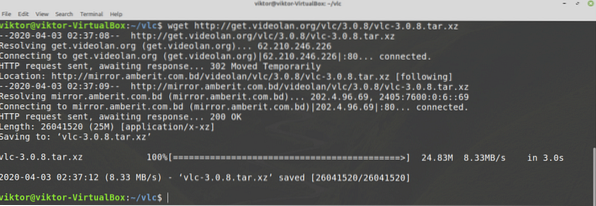
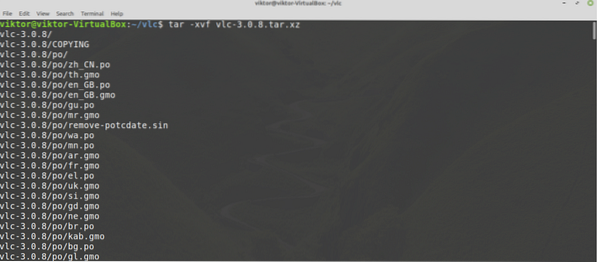
Lai sāktu būvēšanas procesu, izpildiet šādas komandas.
$ ./ bootstrap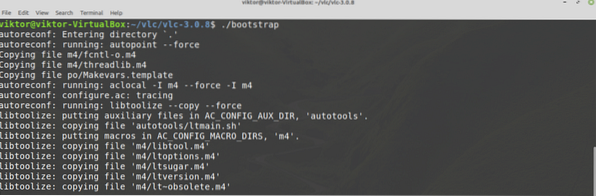
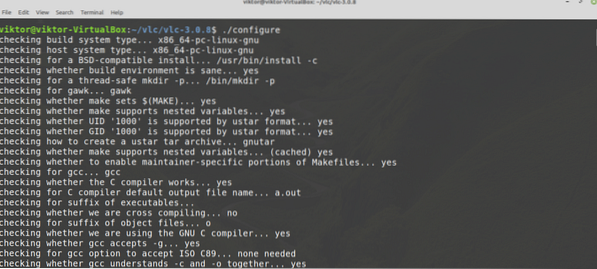
Visbeidzot, sāciet būvniecības procesu. Šī komanda liks, lai kompilācija izmantotu 4 pavedienus.
$ make -j4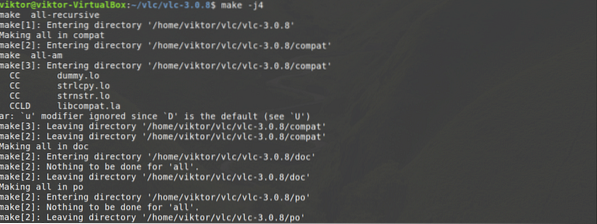
Kompilācijas process var aizņemt dažas minūtes. Kad būve ir pabeigta, instalējiet to, izpildot šādu komandu.
$ sudo veikt instalēšanu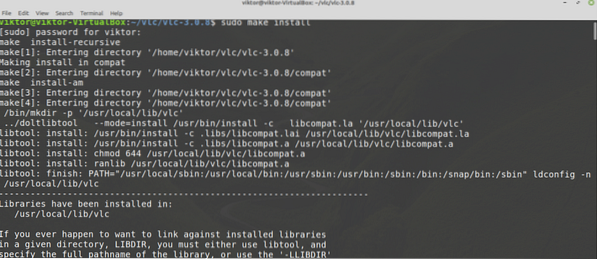
Lai atinstalētu VLC, palaidiet šo komandu.
$ sudo veic atinstalēšanu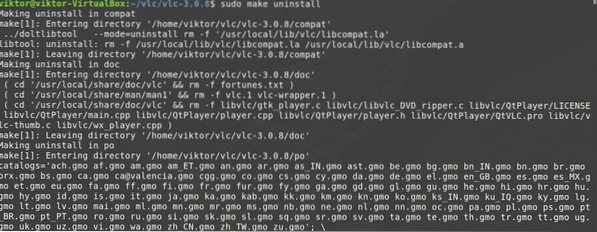
Tas šķiet ļoti vienkārši. Tomēr šajā procesā varētu būt kļūdas un kļūmes. Ja tas notiks, atkļūdošana ir ļoti grūts process. Arī problēmu atkļūdošana ir diezgan stresa izraisošs uzdevums. Tāpēc iesaku neievērot šo metodi, ja vien tas nav nepieciešams.
Pēdējās domas
VLC Media Player ir GUI atskaņotājs. Ko jūs darītu, ja strādājat ar konsoles vidi? Vai jūs joprojām atteiktos no savas iecienītās mūzikas? Nu, ir iespējams atskaņot multivides failus tieši no komandrindas! VLC piedāvā arī komandrindas rīku multivides atskaņošanai tieši no komandrindas. Pārbaudiet, kā atskaņot MP3 failus no komandrindas.
Izbaudi!
 Phenquestions
Phenquestions


